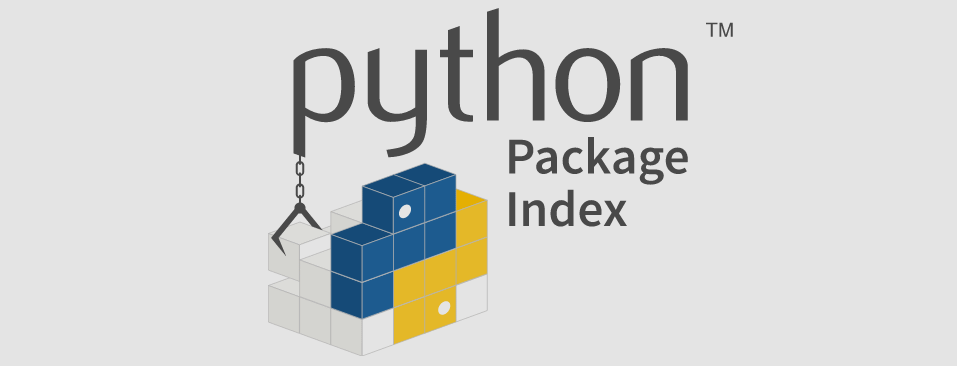Recientemente un compañero mío quería distribuir una pequeña librería en Python que había escrito. En lugar de forzar a los desarrolladores a clonar su repositorio, quería que pudieran instalarse la librería con un sólo comando "pip install". Planteamiento muy interesante que se formaliza con el concepto de gestor de paquetes.
Un gestor permite un uso más inteligente, ágil y seguro de las dependencias y ayuda tanto al que distribuye el paquete como al que lo usa, resolviendo problemas como el versionado, la cadena de dependencias dentro del paquete, la instalación...
Quisiera a fin de fomentar el uso del gestor de paquetes de Python llamado pip, que usa como repositorio oficial PyPI (Python Package Index), generar una guía lo más completa posible. ⚠️ Me gustaría remarcar que con ello no quiero ni pretendo incentivar que cualquiera se dedique a subir de cualquier forma lo primero que se lo ocurra. Aludo a la responsabilidad de cada uno, para no convertir PyPI en un vertedero de paquetes de dudosa calidad. ⚠️
¿Qué es PyPI?
Desde la web oficial:
PyPI — Índice de Paquetes Python
El Índice de Paquetes Python es un repositorio de software para el lenguaje de programación de Python.
¿Has programado algo genial? ¿Quieres que otros puedan instalarlo con easy_install o pip? Pon tu código en PyPI. Es una gran lista de paquetes de Python donde debes enviar tu paquete para que pueda instalarse fácilmente con uno sólo comando.
La buena noticia es que enviar un paquete a PyPI en la teoría es muy simple: registrarte y cargar tu código, todo de manera gratuita. La mala noticia es que en la práctica es un poco más complicado que eso 😅. La otra buena noticia es que he escrito esta guía 😁 y que, si estás atascado, siempre puedes consultar la documentación oficial 😉.
He escrito esta guía con los siguientes supuestos:
- El módulo / biblioteca / paquete que está enviando se llama mypackage.
- mypackage está alojado en GitHub.
Crear tu cuenta
Crea una cuenta en PyPI Live y también en PyPI Test. Debes crear una cuenta para poder cargar tu código. Te recomiendo usar el mismo correo electrónico y contraseña para ambas cuentas, sólo para hacerte la vida más fácil cuando llegue el momento de subir tu código. Ambas plataformas son idénticas, siendo la de test una réplica de la oficial para que pruebes a subir tus paquetes.
Crear un archivo de configuración .pypirc
Este archivo contiene su información para la autenticación con PyPI, tanto la versión en vivo como la versión de prueba.
[distutils]
index-servers =
pypi
pypitest
[pypi]
repository=https://upload.pypi.org/legacy/
username=your_username
password=your_password
[pypitest]
repository=https://test.pypi.org/legacy/
username=your_username
password=your_password
Esto es sólo para hacer tu vida más fácil, para que cuando llegue el momento de subir el código de de tu paquete no tengas que recordar/escribir tu nombre de usuario y contraseña. Asegúrate de poner este archivo en tu carpeta de inicio de tu sistema GNU/Linux; tu ruta debe ser:
~/.pypirc
Debido a que este archivo contiene tu nombre de usuario y contraseña, es posible que desees cambiar sus permisos para que sólo tú puedas leerlos y escribirlos. Desde la terminal, ejecuta:
chmod 600 ~/.pypirc
Si por el contrario te encuentras en un sistema Windows genera el archivo .pypirc en la carpeta de tu usuario en C:\Users\usuario con el siguiente comando:
type nul > your_file.txt
👁️ Notas sobre usernames / passwords
En Python 3, si tu contraseña incluye un % sin procesar, debes generar una secuencia de escape duplicándolo. El analizador de configuración de .pypirc interpola las cadenas de texto. Por ejemplo, si tu contraseña es hello%world:
[pypi]
repository=https://pypi.python.org/pypi
username=myusername
password=hello%%world
Nunca me he encontrado con este problema, pero si te ocurre, esto podría ayudar. 😉
Este comportamiento de escape ha sido parcheado y ya no es necesario hacerlo, pero si ves un error con un código de respuesta de:
403: Invalid or non-existent authentication information
Intenta eliminar la secuencia de escape de los signos de porcentaje en tu contraseña.
Si tu contraseña incluye espacios, asegúrese de no entrecomillarla. Por ejemplo, si tu contraseña es me encanta Mascando Bits:
[pypi]
repository=https://pypi.python.org/pypi
username=myusername
password=me encanta MascandoBits
Preparar el paquete
Cada paquete en PyPI necesita tener un archivo llamado setup.py en la raíz del directorio. Si estás utilizando un archivo README en formato markdown, también necesitará un archivo MANIFEST.in. Además, es recomendable elegir una licencia para tu paquete reflejada en un archivo LICENSE que describa lo que se puede hacer con tu código. Entonces, si por ejemplo he estado trabajando en una biblioteca llamada mypackage, la estructura de mi directorio se vería tal que así:
root-dir/ # nombre de directorio de trabajo aleatorio
setup.py
MANIFEST.in
LICENSE.txt
README.md
mypackage/
__init__.py
foo.py
bar.py
baz.py
A continuación un desglose de lo que va en cada archivo:
setup.py
Son los metadatos de la librería necesarios para generar el paquete.
from setuptools import setup
setup(
name='mypackage',
packages=['mypackage'], # Mismo nombre que en la estructura de carpetas de arriba
version='0.1',
license='LGPL v3', # La licencia que tenga tu paquete
description='A random test lib',
author='RDCH106',
author_email='contact@rdch106.hol.es',
url='https://github.com/RDCH106/mypackage', # Usa la URL del repositorio de GitHub
download_url='https://github.com/RDCH106/parallel_foreach_submodule/archive/v0.1.tar.gz', # Te lo explico a continuación
keywords='test example develop', # Palabras que definan tu paquete
classifiers=['Programming Language :: Python', # Clasificadores de compatibilidad con versiones de Python para tu paquete
'Programming Language :: Python :: 2.7',
'Programming Language :: Python :: 3.3',
'Programming Language :: Python :: 3.4',
'Programming Language :: Python :: 3.5',
'Programming Language :: Python :: 3.6',
'Programming Language :: Python :: 3.7'],
)
El parámetro download_url es un enlace a un archivo alojado con el código de tu repositorio. Github alojará esto para ti, pero solo si creas una etiqueta git tag. En tu repositorio, escribe en la línea de comandos:
git tag v0.1 -m "Agrega una etiqueta para que podamos poner esto en PyPI"
Luego, escribe el siguiente comando para mostrar la lista de etiquetas:
git tag
Deberías ver v0.1 en la lista.
Por último escribe el siguiente comando para actualizar tu código en Github con la información de etiqueta más reciente:
git push --tags origin master
Github creará archivos comprimidos para descargar en https://github.com/{username}/{package_name}/archive/v{tag}.tar.gz.
MANIFEST.in
Incluye archivos que se empaquetarán en al distribución del paquete.
include LICENSE.txt README.md
LICENSE.txt será el archivo que contiene la licencia y README.md será el fichero que contenga la información básica (instalación, uso...) que quieras distribuir con tu paquete.
Subir tu paquete a PyPI Test
Ejecuta:
python setup.py sdist upload -r pypitest
No debería recibir ningún error si seguiste los pasos hasta este punto, y ahora también deberías poder ver tu paquete en el repositorio PyPI de prueba. Si hay algo que no te gusta este es el momento de hacer los cambios que quieras. Eso sí, para subir el paquete de nuevo tendrás que editar el número de versión para que sea distinto al de la anterior vez.
⚠️ PyPI te permite borrar las versiones del paquete y subir todos las versiones que quieras, pero no editar una versión de tu paquete subida. Esto es para mantener la estabilidad de las dependencias. Es posible retirar una versión, creando la consecuente ruptura de dependencias, pero no se deja modificar para una versión de un paquete por no desvirtuar el sentido mismo del versionado.
Es posible que en algunas guía o documentación hayas visto que también se hace previo al upload un comando register:
python setup.py register -r pypitest
Ya no es necesario y no está soportado:
https://packaging.python.org/guides/migrating-to-pypi-org/#registering-package-names-metadata
Subir tu paquete a PyPI Live
Ejecuta:
python setup.py sdist upload -r pypi
Y ya, !lo has hecho! 🎉🎉🎉 Has publicado tu primer paquete en PyPI y podrá ser instalado con el gestor de paquetes pip o cualquier otro como conda.